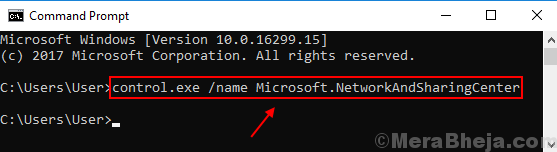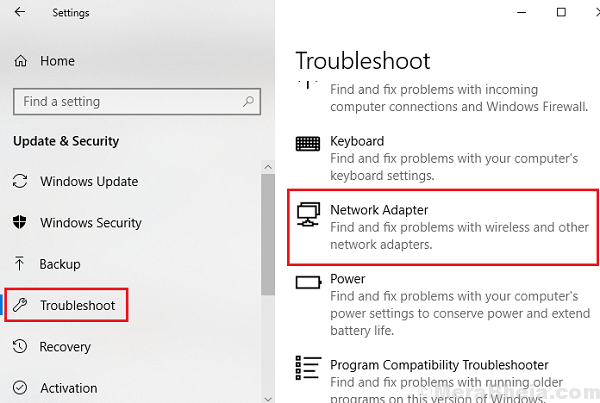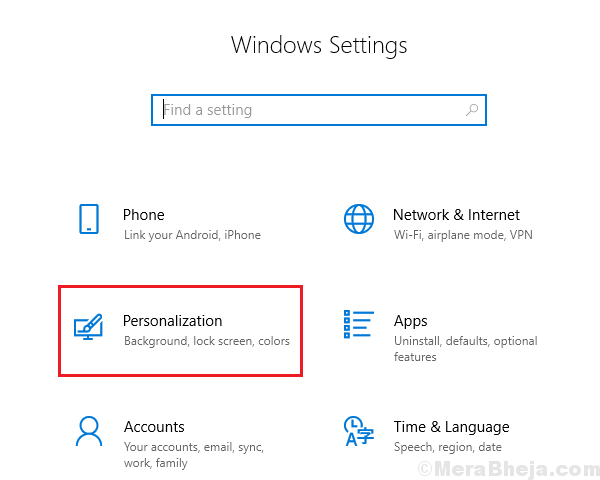Načítají se ikony na ploše vašeho počítače velmi pomalu? Pokud ano, budete čelit problému delšího zavádění počítače. Tento problém můžete vyřešit pouhým provedením těchto snadných oprav v počítači.
Oprava-1 Odstranit Iconcache z místní složky-
Iconcache je mezipaměť obsahující dočasné informace o mezipaměti, jejím odstraněním tento problém vyřešíte.
1. lis Klávesa Windows + R. obědvat Běh okno.
2. Chcete-li otevřít dočasnou složku, musíte zadat „% temp%“A pak udeřil Enter.

3. V Teplota složku, klikněte na „Místní”Na adresním řádku pro návrat zpět do určené složky.

4. V Místní na liště nabídek klikněte na „Pohled“.
5. Poté klikněte na „Možnosti“.
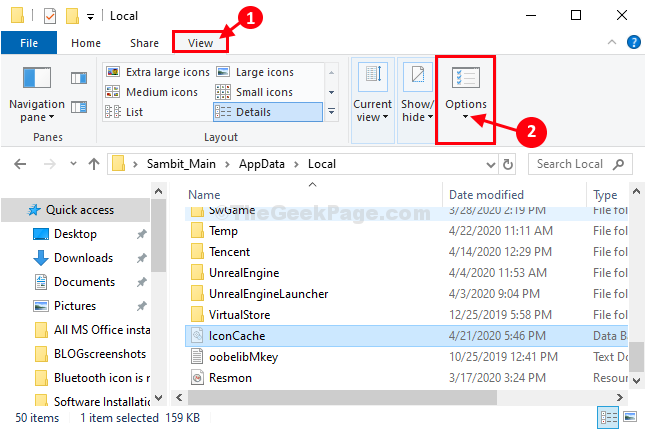
6. Nyní přejděte naPohled“.
7. Nyní, šek možnost "Zobrazit skryté soubory, složky a jednotky“.

8. Nyní klikněte na „Aplikovat" a OK“Uložit to.

Uvidíte skryté složky / soubory ve vašem počítači.
9. Nyní přejděte dolů a najděte „Ikona“Soubor.
10. Klikněte pravým tlačítkem myši na "IkonaSoubor a poté klikněte na „Vymazat„Smazat z počítače.

Zavřít Průzkumník souborů okno.
Restartujte váš počítač, aby se změny projevily.
Po restartu zkontrolujte dobu načítání ikon na ploše.
Oprava-2 Odstranit všechny soubory iconcache z Appdata-
1. Lisování Klávesa Windows + R. vyskočí Běh terminál.
2. Vložit tento příkaz pro spuštění a poté klikněte na „OK“.
data aplikací

3. V Data aplikací složka, dvojklik na "Místní”Složku pro přístup.
Místní> Microsoft> Windows> Průzkumník
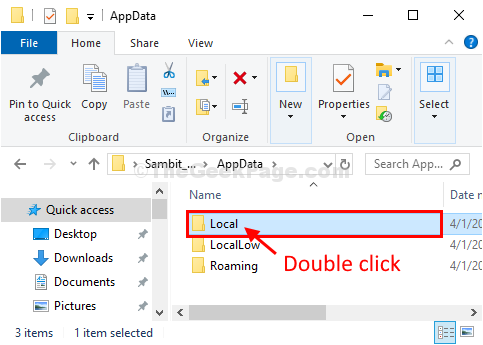
4. Teď v Badatel složku, vyberte všechny soubory (iconcache / thumbcache) a stiskněteVymazat„Klávesu na klávesnici vyprázdněte složku.
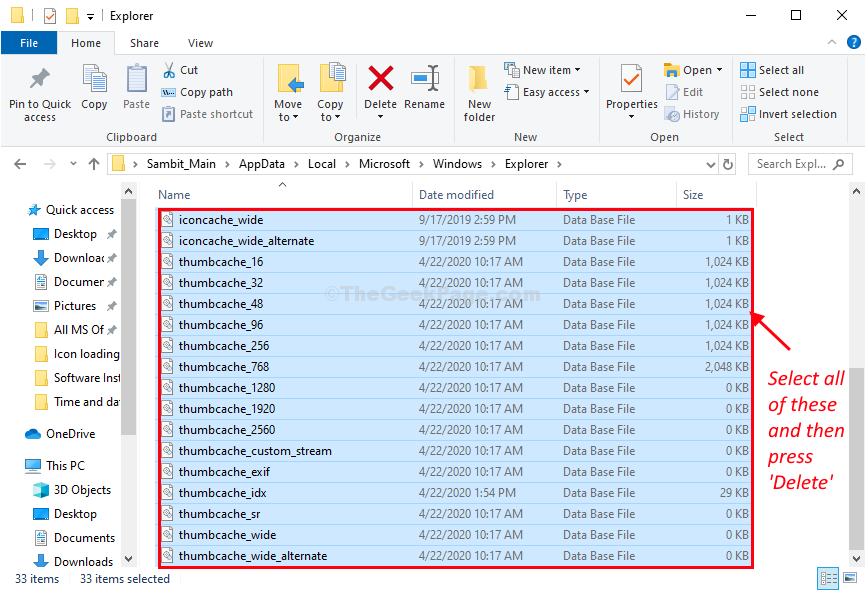
Zavřít Průzkumník souborů okno.
Budeš muset restartovat tvůj počítač.
Po restartu zkontrolujte dobu načítání ikon na ploše.
Oprava-3 Přidejte hodnotu řetězce v Editoru registru -
1. Kliknutím na vyhledávací pole v levém dolním rohu zobrazíteregedit“Z vyhledávacího pole.
2. Poté klikněte na „Editor registru“.

Editor registru otevře se okno.
POZNÁMKA–
Předběžný proces, než přejdete ke skutečnému řešení, zahrnuje vytvoření zálohy souboru Editor registru. Chcete-li tak učinit, po otevření editoru registru neklikejte na „Soubor“Na liště nabídek a poté klikněte na„Vývozní“.

Nezapomeňte Uložit zálohování na bezpečném místě.
3. Nyní tímto způsobem rozbalte záhlaví na levé straně -
Počítač \ HKEY_LOCAL_MACHINE \ SOFTWARE \ Microsoft \ Windows \ CurrentVersion \ Explorer
4. Nyní, klikněte pravým tlačítkem myšina „Badatel"A poté postupně klikněte na"Nové>"A pak na"Řetězcová hodnota“.
5. Pojmenujte nový řetězec jako „Max. Ikony v mezipaměti“.
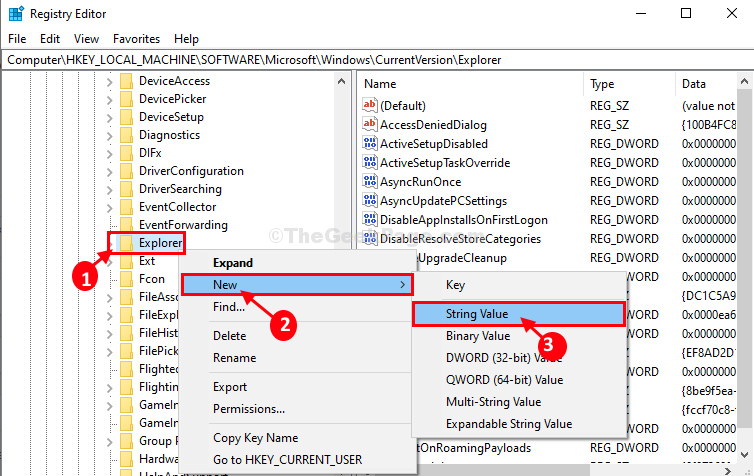
6. Nyní na pravé straně Editor registru okno, dvojklik na „MaxIkony v mezipaměti“.
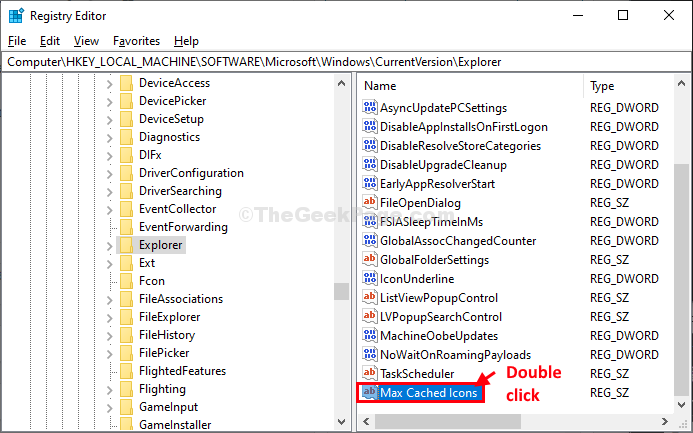
7. V Upravit řetězec okno, dát „4096„V„Hodnotové údaje:„Možnost.
8. Klikněte na "OK„Uložit změny do počítače.
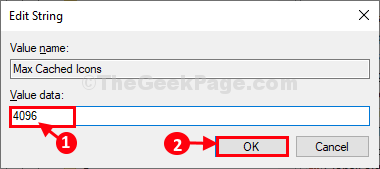
Zavři Editor registru okno a poté restartovat uložte změny do počítače.
Po restartu bude váš problém vyřešen.